封面不要页码怎么设置(封面和目录不设页码怎样设置)
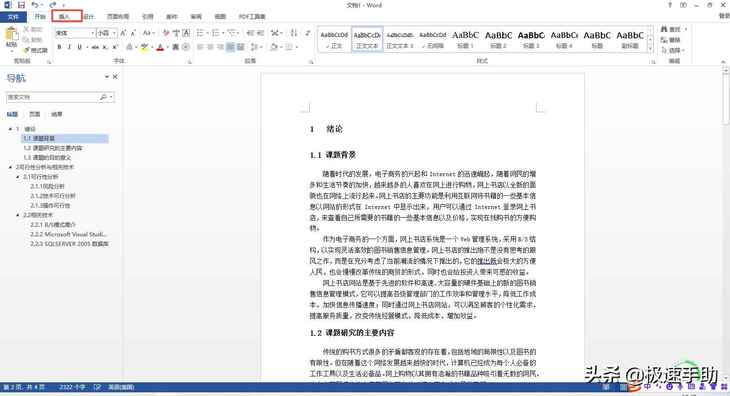
Office这款目前非常好用的办公软件之一,相信也是很多小伙伴们日常工作时会使用的工具吧,因为不管是处理文字文档,还是数据表格,再或者是制作演讲PPT等等,我们都可以通过使用它来实现与完成。
而在每年毕业的季节,很多小伙伴也是会使用Word文档来编写自己的毕业论文,并且对论文进行各种排版设置。而有的小伙伴在排版的刚起步上就遇到了这样的问题,那就是论文要求首页不显示页码,那么这个我们该怎么设置呢?下面小编就来为大家介绍一下具体的方法,希望能够对大家有所帮助。
第一步,打开电脑上需要处理的Word文档,然后在软件界面顶部的菜单栏上找到【插入】选项卡,并点击进入。
第二步,然后在其下方的选项中,找到【页码】选项,然后点击它,接着在其弹出的【预设样式】中选择一个需要的页码位置,比如【页面底端】中的【普通数字2】,点击它。
第三步,接着我们在Word文档的底部就可以看到插入的页码了,首页是以【1】开始进行的。
第四步,然后在软件顶部菜单栏默认的【页眉和页脚工具】的【设计】选项卡当中,找到【首页不同】选项,然后将此功能进行勾选。
第五步,紧接着,Word文档首页的页码就不显示了。
第六步,然后我们找到第二页的页码处并选中页码,然后按下鼠标右键,在弹出的选项中,选择【设置页码格式】选项。
第七步,接着软件就会弹出页码格式的设置窗口,此时我们在【页码编号】一栏,将【起始页码】设置为【0】,然后点击【确定】按钮。
第八步,回到word文档界面后,我们就会发现,此时文档的首页已经成功的被设置成不显示页码了。
好了,这就是为大家总结的关于word文档首页不显示页码的设置方法了,如果你平时也有这样的文档页码设置需求的话,那么不妨赶快跟着本文来将此方法学习掌握一下吧,即便是没有开始写论文的小伙伴也可以开始学习一下,这样自己日后在真正写论文的时候,掌握的排版技巧就可以轻松的派上大用场了。
-
分节符在哪里(word分解在哪)
2022-08-24 -
word批注在哪里(word怎么加批注和修改)
2022-07-23 -
word如何加页(word如何多页)
2022-07-22 -
wps怎么删除空白页(wps怎么删掉中间的空白页)
2022-07-15 -
怎样调取对方的微信聊天记录(远程读取微信聊天记录)
2022-07-12 -
rar文件如何打开(手机rar用什么打开)
2022-07-11 -
手机wps在哪里(手机怎样设置宋体)
2022-06-15 -
手机APP教程篇:夸克浏览器首页的图标怎么添加
2022-05-24 -
如何在word文档中插入空白页
2022-05-23 -
文档怎么加密(word文档怎样加密保护)
2022-05-22 -
控件在哪里(电脑下载的控件在什么位置)
2022-05-16 -
加密方式有哪些(十大经典密码)
2022-05-08 -
wps云文档在哪里(xd云文档发生错误)
2022-05-03 -
wps没保存怎么恢复(wps怎么恢复保存之前的文件)
2022-05-02 -
如何删除网址(如何删除网站)
2022-05-01
